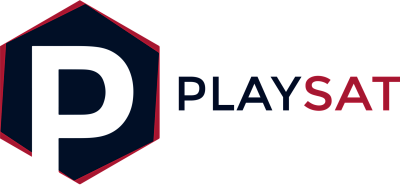¿Sabías qué?, puedes conectar tu iPad a una Mac para disfrutar de su contenido en una pantalla más grande o simplemente porque quieres transferir datos entre ambos equipos, esto es posible debido a que el iTunes está precargado en otros dispositivos Apple.
El iPad puede sincronizarse sin ninguna instalación o configuración adicional, el almacenamiento de sus contenidos se dirigen a la biblioteca de medios de la Mac, para realizar la sincronización entre los dispositivos se usa el cable de carga del iPad.
La administración de la sincronización en equipos Mac 10.15 o superiores se hace mediante Finder, si la Mac es una versión menor a 10.15 se utiliza iTunes.
Sincronización del iPad con Finder
Si tu Mac es igual o superior a 10.15, puedes sincronizar el iPad de la siguiente manera.
- Conecta el cable del iPad a la Mac
- Selecciona en la barra del Finder el iPad
- Autoriza el acceso al iPad desde la Mac
- Elige el contenido que quieres sincronizar
- Oprime sincronizar
Sincronización del iPad con la Mac a través de wifi
Es una forma inalámbrica de sincronizar ambos dispositivos, los pasos son simples:
- Seleccionar a tabla en la lista de dispositivos disponibles de iTunes
- Oprime el apartado resumen
- Pulsa verificación y haz clic en sincronizar iPad a través de wifi
- Selecciona “aplicar” y luego la opción “listo” para guardar los cambios
¿Qué puedes sincronizar entre el iPad y la Mac?
La sincronización del iPad con Mac ofrece al usuario varias funcionalidades, ya que además de servir como un respaldo de datos, se pueden realizar otras acciones, entre las cuales se encuentran:
- Actualizaciones
- Descargar música, series, pelis, podcast, fotos y libros al ordenador desde el iPad
- Administrar los archivos del iPad
- Ajuste de la sincronización del calendario y contactos
- Transferencia de archivos
Ventajas de sincronizar el iPad con la Mac
Las ventajas de la sincronización entre un iPad y una Mac son dilatadas, entre las cuales se encuentran:
Duplicar la pantalla del iPod en la Mac
Una de las funciones de la sincronización del iPad con Mac es la reproducción de la pantalla del iPad en el ordenador, lo que se traduce en un duplicado de la pantalla, para activar esta función es necesario.
- Conectar el iPad a Mac
- Desbloquear el iPad
- Abre Quicktime Player
- Selecciona archivo y haz clic en nueva grabación de video
- Al iniciar la cámara web
- Selecciona la flecha que se ubica junto al botón de grabar
- Pulsa la opción cámara y selecciona el dispositivo iPad
Una vez se culminan los pasos puedes ver la pantalla del iPad en tu Mac, es importante señalar que con este método puedes grabar la pantalla del iPad, aunque no se puede reproducir una película o el sonido de un video.
Otra opción para configurar la función de duplicado de pantalla de iPad en Mac, es a través de AirPlay, el cual solo es compatible con modelos Mac del 2017 en adelante, los pasos a seguir son:
- Selecciona en el centro de control el icono de duplicar pantalla y selecciona el Mac
- Para transferir un video solo se oprime AirPlay y se selecciona el Mac
Usar el iPad como tableta gráfica
Una de las ventajas de la sincronización del iPad con Mac, es que este se puede usar como una tableta gráfica, a través de los siguientes pasos.
- Verifica la compatibilidad de los dispositivos con Sidecar
- Abre la app
- Pulsa en el botón verde ubicado en la parte superior izquierda de la aplicación
- Selecciona trasladar a iPad
Ya puedes usar el pincel sobre tu iPad para crear obras gráficas impresionantes
En resumen, puedes conectar tu iPad al MacBook de dos formas.
La primera sería a través del cable USB del iPad, configurando la sincronización de ambos equipos y la segunda mediante una conexión inalámbrica entre el iPad y Mac, haciendo uso del AirPlay y wifi.